来源:网络 作者:梁兔兔

1、首先在Photoshop中新建一个1500 * 1500像素文档,填充白色。打开天空uimaker.com/uimakerdown/">素材,用矩形选框工具选择天空部分。


2、选择:滤镜 > 模糊 > 高斯模糊,半径为6。

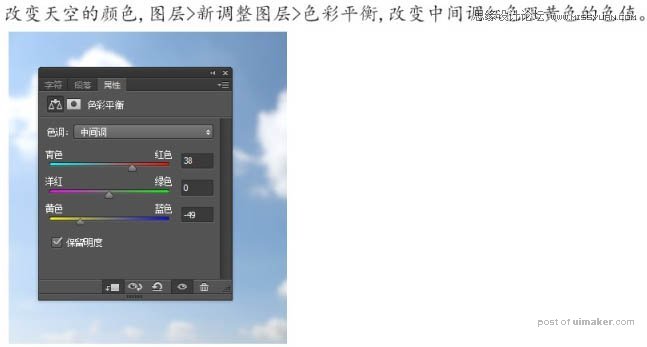
4、打开土壤素材,用矩形选框工具选择土壤部分,复制后置于天空图层上。


5、创建一个曲线调整图层,设置为剪切蒙版,参数设置如下图左。然后创建色相/饱和度调整图层,同样设置为剪切蒙版,参数设置如下图右。
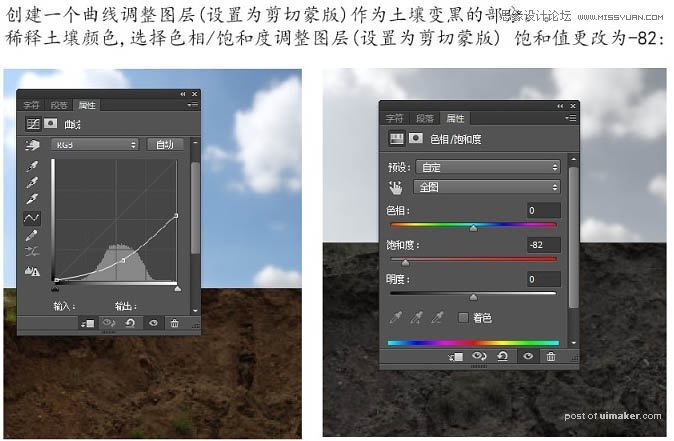
6、创建纯色调整图层,同样设置为剪切蒙版,颜色为灰色50%,模式为“叠加”,使用加深工具:范围:中间调,曝光度大约:10% - 15% ,然后把边缘的土壤涂暗。
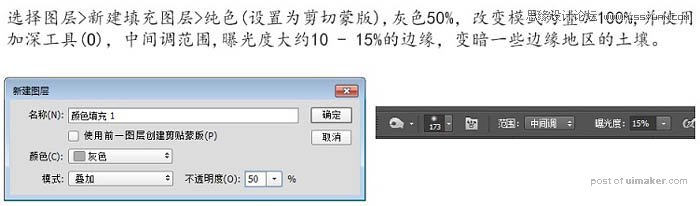
7、打开下图所示的土壤素材。用矩形工具选择图片的上部土壤。点击图层面板底部的第二个图标添加一个蒙版,使用黑色软笔刷移除硬边和混合土壤,剩下一部分。


8、创建一个曲线调整层,设置为剪切蒙版。图层变暗,同时在图层蒙版,用黑色软笔刷擦掉上部土壤,因为接近天空部分是有一些光照下来的。
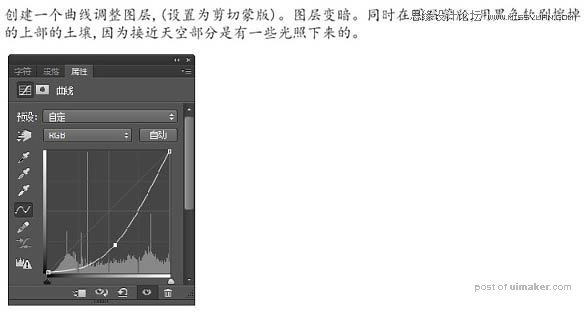
9、创建色相/饱和度调整图层,降低饱和度,如下图。
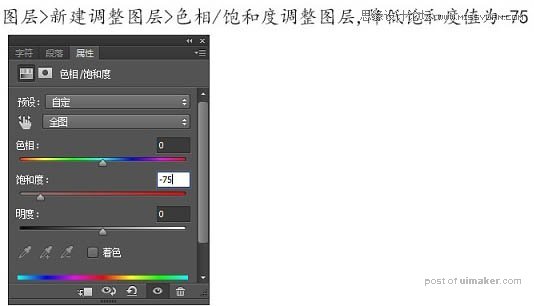
10、打开草坪素材,用矩形选框工具选择草的部分,拖拽这个图层,用自由变换工具Ctrl + T 扩大草的底部。

